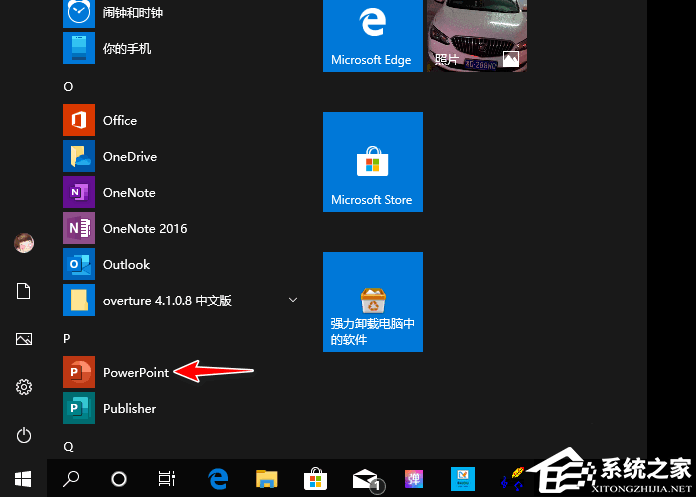PPT中如何设置幻灯片尺寸和比例,在使用PPT制作幻灯片的过程中,幻灯片尺寸和比例的设置是非常重要的。不同的尺寸和比例可以影响到幻灯片的显示效果和排版布局,因此需要合理地进行设置。接下来,我们就来详细了解一下在PPT中如何设置幻灯片尺寸和比例。
PPT中如何设置幻灯片尺寸和比例
1. 选择幻灯片尺寸
在PPT中,可以选择常用的幻灯片尺寸,如4:3和16:9。4:3是传统的幻灯片尺寸,适用于打印等传统输出方式;而16:9是宽屏的幻灯片尺寸,适用于现代显示设备。根据不同的需求,我们可以选择合适的尺寸。
要设置幻灯片尺寸,可以进入“设计”选项卡,然后点击“幻灯片尺寸”按钮。在弹出的对话框中,选择合适的尺寸即可。
2. 设置幻灯片比例
幻灯片比例是指幻灯片的长宽比。在PPT中,可以选择4:3、16:9、16:10等比例。不同的比例适用于不同的显示设备和输出方式。一般来说,选择与所使用设备和输出方式相匹配的比例会得到最佳的显示效果。
要设置幻灯片比例,可以进入“设计”选项卡,然后点击“幻灯片尺寸”按钮。在弹出的对话框中,选择合适的比例即可。
3. 自定义幻灯片尺寸和比例
除了选择预设的幻灯片尺寸和比例,还可以自定义幻灯片尺寸和比例。这样可以根据实际需要来设置尺寸和比例。
要自定义幻灯片尺寸和比例,可以进入“设计”选项卡,然后点击“幻灯片尺寸”按钮。在弹出的对话框中,选择“自定义幻灯片尺寸”选项。然后根据需要,输入自定义的尺寸和比例。
总结
PPT中如何设置幻灯片尺寸和比例,通过以上的介绍,我们可以了解到在PPT中设置幻灯片尺寸和比例的方法。合理地设置尺寸和比例可以提高幻灯片的显示效果和排版布局。希望本文对大家在使用PPT制作幻灯片时有所帮助。